系统资源不足怎么办 系统资源不足的解决方法教程
发布时间:2019-03-10 08:15 来源:www.ushendu.com
大家在使用电脑的时候有没有遇到电脑提示系统资源不足的情况呢?电脑资源不足会导致我们很多程序无法运行。那么遇到系统资源不足要怎么办呢?今天小编给大家整理了一些解决电脑资源不足的小方法,有需要的一起来看看吧。
1、右击任务栏,选择启动任务管理器
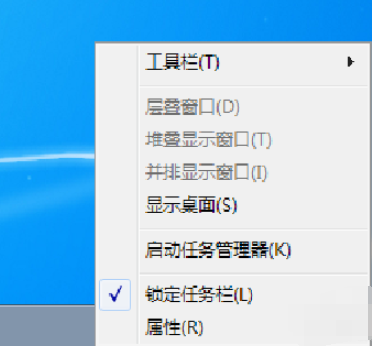
2、如图,打开电脑中的任务管理器,点击上方的性能选项卡
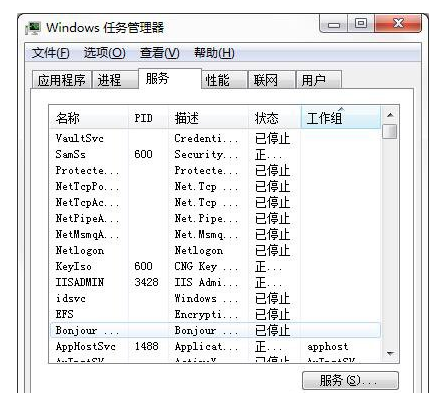
3、点击下方的资源监视器.

4、电脑的内存状况的话,可以点击当前页面的内存按钮,进入到相关的内存功能页面中。
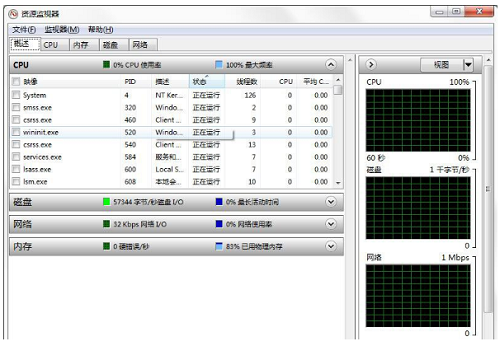
方法一、
1、对于电脑资源整理,我们可以使用360安全卫士,在它的主页面中找到电脑清理功能。
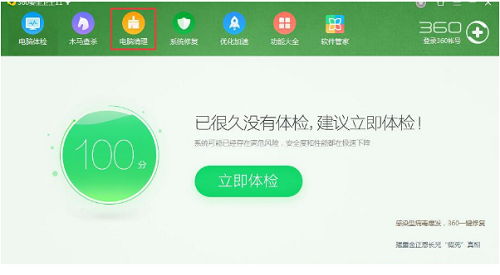
2、点击一键扫描功能,检测完成后可以根据检测的结果来解决问题。
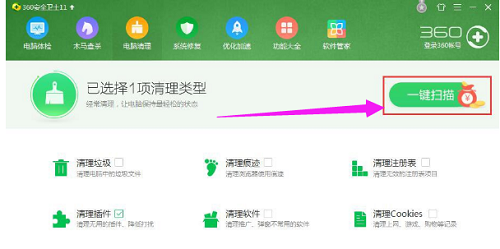
3、还可以找到电脑中的加速功能,帮助我们提高电脑速度。
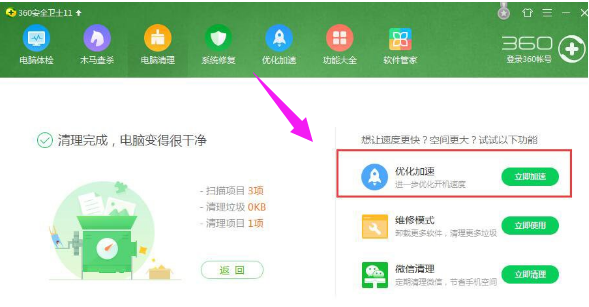
方法二
1、按下win+R键,打开运行窗口,输入:regedit ,点击确定
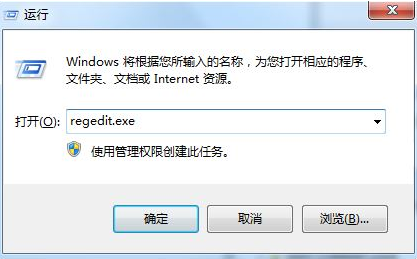
2、在注册表左侧依次展开:HKEY_LOCAL_MACHINE\\SYSTEM\\CurrentControlSet\\Services\\lanmanserver
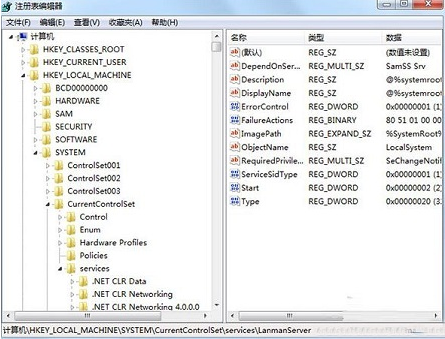
3、在右侧单击右键,选择【新建】 -【DWORD】命名为:maxworkitems;
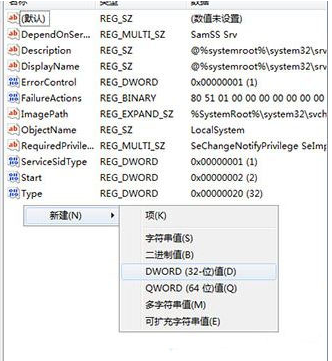
4、双击打开maxworkitems ,将其数值数据修改为内存数值的2倍,如:如果计算机有512MB以上的内存,键入“1024”;如果计算机内存小于 512 MB,键入“256” ,设置完成后点击确定。
以上就是系统资源不足怎么办 系统资源不足的解决方法教程的全部内容了。如果你也想知道系统资源不足要怎么办?不妨参考小编上述方法来解决哦。更多精彩教程请关注u深度官网。






